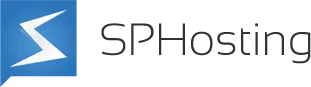Mozilla Thunderbird
V následujících krocích zjistíte, jak přidat Vaši e-mailovou schránku do poštovního klienta Mozilla Thunderbird.
Přejít na stažení »
Krok 1 - po spuštění aplikace v pravém horním rohu klepněte na tlačítko nastavení, které reprezentují tři čárky pod sebou.
Poté najeďte kurzorem myši na Možnosti a v následujícím rozbaleném menu klikněte myší na Nastavení účtu.


Krok 2 - po zobrazení dalšího okna klepněte v levém dolním rohu na tlačítko Akce účtu a v následujícím rozbalném menu na tlačítko Přidat poštovní účet...
Krok 3 - po otevření dalšího okna vyplňte základní údaje (Vaše jméno a příjmení, e-mailovou adresu a heslo, které jste obdrželi). Po vyplnění klikněte v pravém dolním rohu na Pokračovat a v zápětí na Ruční nastavení účtu.

Krok 4 - v následujícím otevřeném okně vepište do pole příchozí pošty "mail.vasedomena.cz". Do SMTP vepište stejný text. Do pole "Uživatelské jméno" u Odchozí i Příchozí zadejte celý Váš e-mail. Po dokončení klikněte na tlačítko Znovu otestovat a následně na Hotovo. Gratulujeme - Váš e-mail je nyní nastaven.